
เสียงบลูทู ธ ตอนนี้ดี ใช่มั้ย? นั่นคือสิ่งที่ฉันได้ยินฉันจึงซื้อไฟล์ ชุดหูฟังบลูทู ธ มูลค่า 300 เหรียญ สำหรับพีซี Windows ของฉันคาดหวังว่าจะได้รับประสบการณ์ที่ดี มันแย่มาก ฉันโทษบลูทู ธ และ Windows
การเปิดเผยข้อมูลทั้งหมด: เพื่อนร่วมงานของฉันมีประสบการณ์ที่ยอดเยี่ยมกับเสียงบลูทู ธ ทั้งบนโทรศัพท์ Android และ เปิดใช้งาน W1 อุปกรณ์ Apple นี่เป็นเรื่องเกี่ยวกับชุดหูฟังพีซี
Windows จะไม่บอกคุณว่าใช้ AptX หรือไม่
บลูทู ธ สับสน เป็นเว็บไซต์เสียง Darko.Audio กล่าวไว้ว่า“ ความลับสกปรกของเสียงบลูทู ธ ไม่ใช่ว่าเสียงไม่ดีนัก แต่จะให้เสียงที่ดีก็ต่อเมื่อตรงตามเงื่อนไขบางประการ”
รองรับชุดหูฟังบลูทู ธ ระดับไฮเอนด์ที่ทันสมัย AptX ซึ่งเป็นรูปแบบการบีบอัดตัวแปลงสัญญาณเสียงที่ให้คุณภาพเสียงที่ดีขึ้น แต่ AptX จะเปิดใช้งานก็ต่อเมื่อรองรับทั้งเครื่องส่งและเครื่องรับ เมื่อใช้ชุดหูฟังบลูทู ธ กับพีซีจะใช้งานได้ก็ต่อเมื่อฮาร์ดแวร์และไดรเวอร์ของพีซีเข้ากันได้
ปัญหาการกำหนดค่าอื่น ๆ อาจปิดใช้งานเสียง AptX ดังที่ Darko.Audio อธิบายใน Mac หากคุณใช้ Wi-Fi 2.4 GHz หากคุณมีอุปกรณ์บลูทู ธ มากกว่าสองเครื่องที่เชื่อมต่อกับเดสก์ท็อปหรือหากคุณเชื่อมต่อกับแล็ปท็อปมากกว่าหนึ่งเครื่อง macOS จะลดลงเหลือเพียง เสียง SBC คุณภาพต่ำผ่านการเชื่อมต่อ Bluetooth Advanced Audio Distribution Profile (A2DP) นั่นเป็นไปตาม Apple
ตอนนี้ Windows 10 ได้รวมการสนับสนุน AptX แล้ว แต่ไม่สามารถบอกได้ว่าการเชื่อมต่อบลูทู ธ ของคุณใช้ AptX จริงหรือไม่ Android และ macOS ช่วยให้คุณเห็นข้อมูลนี้ แต่ไม่สามารถมองเห็นได้ทุกที่ใน Windows ดังนั้นคุณจะไม่มีทางรู้เลยว่าคุณได้รับคุณภาพเสียงที่ดีที่สุด
ที่เกี่ยวข้อง: อะไรคือความแตกต่างระหว่าง Bluetooth A2DP และ aptX?
บลูทู ธ ไม่รองรับเสียงคุณภาพสูงเมื่อใช้งานไมโครโฟน
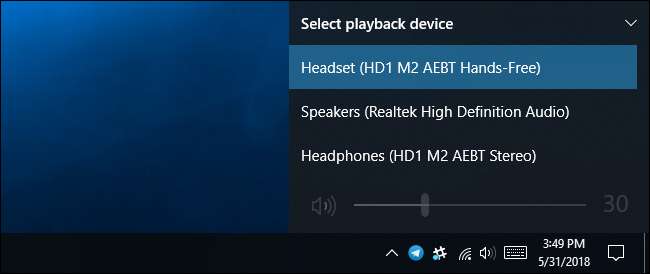
ชุดหูฟังของฉันมีไมโครโฟนในตัวดังนั้นฉันจึงคาดว่าจะสามารถใช้หูฟังต่อไปได้ตามปกติในขณะที่ใช้ไมโครโฟน
แต่ที่น่าตกใจก็ไม่ได้ผล หากคุณมีชุดหูฟังสเตอริโอพร้อมไมโครโฟนในตัวคุณจะไม่สามารถใช้ชุดหูฟังที่มีคุณภาพเสียงปกติขณะใช้ไมโครโฟนได้ มีแบนด์วิดท์ไม่เพียงพอสำหรับอุปกรณ์บลูทู ธ เนื่องจาก Sennheiser อธิบาย
ในทางเทคนิคเมื่อคุณใช้หูฟังเป็นอุปกรณ์ส่งสัญญาณเสียงพวกเขากำลังใช้โปรไฟล์บลูทู ธ A2DP และควรใช้ AptX เพื่อคุณภาพเสียงสูงสุด เมื่อคุณต้องการไมโครโฟนพวกเขาจะใช้โปรไฟล์ชุดหูฟังหรือโปรไฟล์แฮนด์ฟรี (HSP หรือ HFP) สิ่งนี้ช่วยให้สามารถบันทึกได้ทั้งผ่านไมโครโฟนและเล่นผ่านหูฟัง แต่คุณภาพเสียงของหูฟังแย่มากเมื่อใช้ HSP หรือ HFP
หากคุณแค่ใช้ชุดหูฟังบลูทู ธ เพื่อรับโทรศัพท์นั่นอาจจะใช้ได้ หากคุณต้องการพูดใส่ไมค์ของชุดหูฟังขณะฟังเพลงเล่นเกมหรือดูวิดีโอบนพีซีคุณจะหงุดหงิด
สำหรับชุดหูฟัง PC ที่มีไมโครโฟนในตัว Bluetooth เป็นตัวเลือกที่แย่มาก คุณควรซื้อชุดหูฟังแบบมีสายหรือแม้แต่ไมโครโฟนแยกต่างหาก
บลูทู ธ 5.0 ซึ่งได้ประกาศไปแล้วมีแบนด์วิดท์ที่สูงขึ้นมาก สิ่งนี้จะช่วยให้ชุดหูฟังบลูทู ธ ในอนาคตเล่นเสียงด้วยคุณภาพสูงในขณะที่ใช้ไมโครโฟนตามทฤษฎี
ที่เกี่ยวข้อง: Bluetooth 5.0: มีอะไรแตกต่างกันและทำไมจึงมีความสำคัญ
Windows แสดงโปรไฟล์เป็นอุปกรณ์เสียงต่างๆ
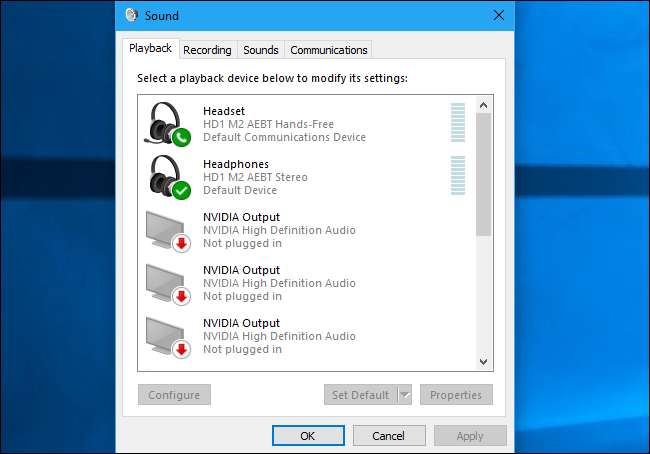
เมื่อคุณเชื่อมต่อชุดหูฟังบลูทู ธ พร้อมไมโครโฟนเข้ากับ Windows คุณจะเห็นอุปกรณ์สองเครื่อง ได้แก่ หูฟังสเตอริโอคุณภาพสูง A2DP มาตรฐานและโปรไฟล์แฮนด์ฟรีที่ให้เอาต์พุตเสียงแย่ลง แต่ยังรองรับอินพุตเสียงด้วย
ดูเหมือนว่าจะทำให้แอปพลิเคชันสับสน เมื่อฉันเริ่มการโทรด้วยเสียงบนชุดหูฟังโหมดเสียงแฮนด์ฟรีจะทำงานอย่างถูกต้องและฉันได้ยินเสียงคนที่ฉันคุยด้วย แต่หลังจากที่ฉันเปิดตัวเกมพีซีเกมก็เงียบสนิท แม้แต่การตั้งค่าอุปกรณ์หูฟังแฮนด์ฟรีเป็นอุปกรณ์เล่นเสียงเริ่มต้นก็ไม่ทำงาน ฉันต้องเข้าไปในคุณสมบัติเสียงของ Windows และปิดการใช้งานอุปกรณ์ A2DP ด้วยตนเองซึ่งบังคับให้เกมใช้โปรไฟล์แฮนด์ฟรีและส่งเสียงออกมาจริง เสียงของเกมฟังดูบีบอัดมากและมีคุณภาพต่ำ แต่อย่างน้อยฉันก็ได้ยินมัน
กล่าวอีกนัยหนึ่งการสลับโปรไฟล์บลูทู ธ จะสร้างความสับสนให้กับแอปพลิเคชัน Windows บางตัวเว้นแต่คุณจะเล่นด้วยตนเอง มันไม่ใช่ประสบการณ์ที่ราบรื่น แต่เป็นเรื่องที่น่าหงุดหงิด
การเชื่อมต่อบลูทู ธ ยังไม่น่าเชื่อถือ

บางครั้งชุดหูฟังจะตัดการเชื่อมต่อกับพีซีแม้ว่าฉันจะนั่งห่างจากคอมพิวเตอร์ไม่กี่ฟุตก็ตาม การแก้ไขสิ่งนี้จำเป็นต้องปิดชุดหูฟังและเปิดใหม่อีกครั้งกล่าวคือรีบูตหูฟังของฉัน
เมื่อการเชื่อมต่อกลับมาออนไลน์แอปพลิเคชันบางตัวทำงานได้ดีและบางแอปพลิเคชันใช้งานไม่ได้
ฉันกำลังคุยกับใครบางคนในแอปพลิเคชันการโทรด้วยเสียงเมื่อหูฟังขาดการเชื่อมต่อและแอปพลิเคชั่นนั้นก็วางสายทันทีเพราะอุปกรณ์เสียงหายไป ฉันต้องเริ่มโทรใหม่อีกครั้งหลังจากรีบูตหูฟัง ดังนั้นไม่เพียง แต่เสียงบลูทู ธ อาจไม่สม่ำเสมอ แต่แอปพลิเคชัน Windows จำนวนมากไม่สามารถจัดการกับความบกพร่องนั้นได้
ส่วนใหญ่ฉันมีการเชื่อมต่อที่มั่นคงกับ AirPods ที่ใช้ชิป W1 ของ Apple ในขณะที่เชื่อมต่อกับ iPhone แต่ชุดหูฟังบลูทู ธ มาตรฐานกับพีซี Windows ดูเหมือนจะไม่น่าเชื่อถือเท่าไหร่
Microsoft กำลังดำเนินการ จับคู่อุปกรณ์บลูทู ธ ได้ง่าย ซึ่งเป็นสิ่งที่ดี แต่จะไม่ช่วยอะไรได้มากหากอุปกรณ์ยังคงสูญเสียการเชื่อมต่อในขณะที่จับคู่
ชุดหูฟังพีซีที่ดีไม่เหมาะสำหรับ iPhone

ชุดหูฟังบลูทู ธ แบบทึบสามารถใช้ได้กับทั้งพีซีและสมาร์ทโฟนของคุณซึ่งจะสะดวกมาก แต่ถ้าคุณเป็นผู้ใช้ iPhone อย่างที่ฉันเสียดายหูฟัง AptX ของคุณจะไม่ให้คุณภาพเสียงที่ยอดเยี่ยมเมื่อเชื่อมต่อกับ iPhone นั่นเป็นเพราะ Apple ปฏิเสธที่จะสนับสนุน AptX บน iPhone และ iPad แม้ว่า Mac จะรองรับ AptX ก็ตาม คุณต้องมีชุดหูฟังที่รองรับ AAC เพื่อให้ได้คุณภาพที่ดีกับ iPhone และชุดหูฟังไร้สาย Sennheiser HD1 มูลค่า 300 เหรียญที่ฉันซื้อเฉพาะ AptX ที่รองรับ
ผู้ใช้ Android โชคดีเนื่องจากโทรศัพท์ Android รุ่นใหม่รองรับ AptX ซึ่งแตกต่างจาก Windows ตรงที่ตรวจสอบได้ว่าการเชื่อมต่อใช้ AptX หรือไม่!
ฉันพิจารณาสั้น ๆ ว่าจะซื้อชุดหูฟัง Beats จาก Apple เนื่องจากใช้ชิป W1 ของ Apple เพื่อการเชื่อมต่อที่เสถียรกับผลิตภัณฑ์ Apple และมีการรองรับ AAC แต่ชุดหูฟัง Beats ไม่รองรับ AptX ซึ่งหมายความว่าจะไม่มีคุณภาพเสียงที่ยอดเยี่ยมเมื่อเชื่อมต่อกับพีซีที่ใช้ Windows และผู้ตรวจสอบหลายคนทราบว่าหูฟัง Beats มีคุณภาพการเชื่อมต่อบลูทู ธ ที่ไม่สม่ำเสมอเมื่อจับคู่กับอุปกรณ์ที่ไม่รองรับ W1 เช่นพีซีที่ใช้ Windows
ที่เกี่ยวข้อง: ชิป W1 ของ Apple คืออะไร
บลูทู ธ อยู่ห่างจากการทำงานได้ดีเพียงไม่กี่ปี
ดังนั้นโดยสรุป: การเชื่อมต่อของชุดหูฟังไม่น่าเชื่อถือจึงไม่สามารถบอกได้ว่ากำลังใช้เสียงคุณภาพสูงสุดกับพีซีของฉันหรือไม่และไม่สามารถทำงานเป็นคู่หูฟังสเตอริโอปกติได้ในขณะที่ใช้ไมโครโฟนในตัว และถ้าฉันเชื่อมต่อกับ iPhone ฉันจะไม่ได้รับเสียงที่มีคุณภาพสูงสุด
ฉันกำลังส่งคืนชุดหูฟังให้กับ Amazon ฉันจะติดหูฟังแบบมีสายแบบดั้งเดิม เสียงอนาล็อก สายเคเบิลบนคอมพิวเตอร์ของฉันขอบคุณ ฉันจะดูอีกครั้งในอีกไม่กี่ปีข้างหน้าเมื่อชุดหูฟังบลูทู ธ 5.0 หมด
เครดิตรูปภาพ: แอนนามารี /Shutterstock.com, เฮเดรียน /Shutterstock.com.






